Oglas
Imeti dva monitorja je ena tistih stvari, ki jo ob prvem poskusu ne boste nikoli več vrnili. Številne prednosti imajo dva monitorja za delo, vendar se te prednosti še bolj povečajo, ko uporabljate programsko opremo Dejansko več monitorjev.
Nekaj časa nazaj sem šel skozi postopek razširitve vašega prenosnik z dvema zunanjima monitorjema 3 enostavni koraki do nastavitve dvojnega monitorja in razširjenega namizjaDvojna nastavitev monitorja je čudovita. Ali vaš računalnik podpira več monitorjev? Pokazali vam bomo, kako uporabljati dva monitorja ali več. Preberi več , kar je fantastično. Kljub temu, da vam dva monitorja podvojita delovni prostor in povečate produktivnost, uporaba dveh monitorjev nikoli ni bila popolna. Včasih ozadje ali ohranjevalnik zaslona ne delujeta prav - na primer deluje na primarnem monitorju, ne pa na sekundarnem. Erez jih je skušal uporabiti več orodij za nadzor 3 brezplačna in odlična orodja za optimizacijo namestitve dvojnega monitorja [Windows]Kot morda vedo nekateri moji bolj zvesti bralci, že leta uporabljam nastavitev dvojnega monitorja. Sčasoma sem preizkusil na desetine različnih orodij, brezplačnih in komercialnih, za kar najboljši izkoristek ... Preberi več odpraviti te težave, toda orodja tudi takrat niso popolna.
Verjetno sem preizkusil skoraj vsako brezplačno več namiznih aplikacij tam, vendar se nekateri zelo trudijo da vam občutek, kot da uporabljate dva posamezna računalniška sistema, ki sta neodvisna drug od drugega, vedno padeta kratek. Na koncu ohranjevalnik zaslona ali ozadja ne delujeta pravilno, navidezne nastavitve namizja preprosto porabijo preveč pomnilnika in virov, ali je programsko orodje zelo hrošč in na koncu zamrzne sistem. Pravzaprav sem nehal uporabljati katero koli orodje in se ravno zataknil s standardno razširjeno namizno nastavitvijo ter jo označil za dobro.
Tako je, dokler nisem naletel Dejansko več monitorjev. Na kratko smo opisali brezplačno preskusno različico dejanskih več monitorjev, ki smo jo že prej našli na MakeUseOf, vendar je to le opraskalo površino tistega, kar zmore profesionalna različica (24,95 USD) te neverjetne programske opreme stori. V tem članku vam bom pokazal, kako ta impresivna programska oprema lahko vaš en sam računalnik pretvori v sistem dvojnega zaslona, ki deluje, kot da ste zagnana dva neodvisna namizja računalnika, na katerih lahko s klikom miške vržete okna in programe z enega namizja na drugo (ali tipkovnica).
Edini razlog, da sem se celo trudil preizkusiti plačljivo različico te programske opreme, je obljuba, da je ponudila dva popolnoma funkcionalna namizja z neodvisnimi zagonskimi meniji in opravilnimi vrsticami. Tako dolgo sem iskal tovrstno programsko opremo, da v resnici nisem verjel, da je kaj takega mogoče. Seveda je tako.
Ko prvič namestite dejansko več monitorjev, boste v sistemski vrstici našli novo ikono. Ko z desno miškino tipko kliknete nanjo, boste videli vse funkcije, ki so vgrajene v dvojno nastavitev. Pokazal vam bom vsakega od teh v tem pregledu.
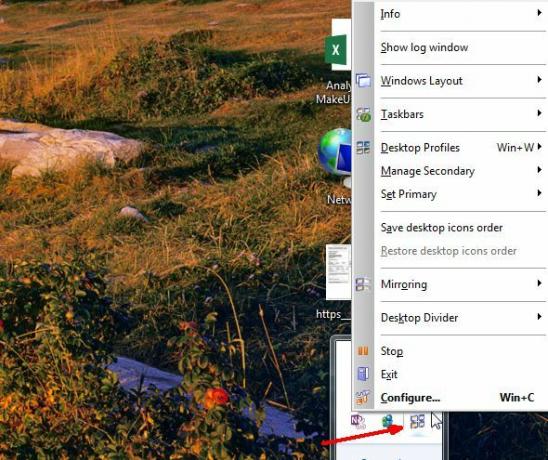
Ključno pri tem je, da sta obe namizji predstavljeni kot dve posamezni namizni računalnici, vendar vam še vedno omogočata biti isti računalnik. To pomeni isti datotečni sistem, ko odprete raziskovalec datotek, iste aplikacije, ko kliknete meni Start, in kar je najpomembneje, možnost odpiranja odprtih oken aplikacij med dvema zaslonoma namizja z uporabo novih novih ikon na vrhu vsakega okno.
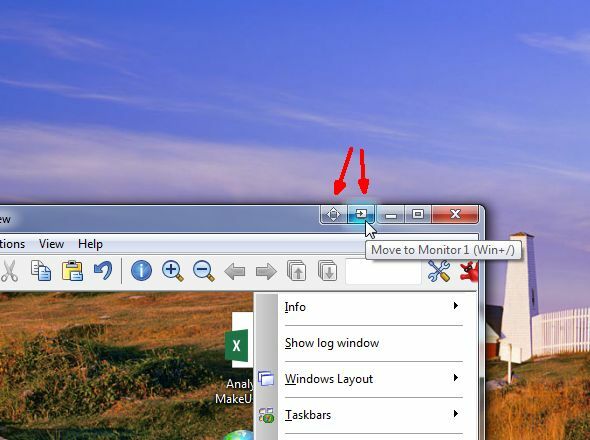
Oba namizja vam prinašata popolno funkcijo sistema Windows 7, ki vključuje ne samo gumb za zagon in orodno vrstico s sistemsko vrstico, temveč tudi pripenjanje, pokukanje in seznami skokov, neodvisna obvestila (odvisno od katerega namizja ste aplikacijo zagnali), kot tudi gumb »prikaži namizje« na desni strani opravilna vrstica. Vendar sem ugotovil, da je gumb za prikaz namizja funkcionalen na obeh namizjih, ne samo na enem. Mogoče je, da je to mogoče prilagoditi, vendar te nastavitve nisem mogel najti nikjer.
Opravilna vrstica
Tukaj je tisto, kar imam res rad. Glede na to, s katerega namizja zaženete aplikacijo, boste videli ikone opravilne vrstice za te aplikacije samo na opravilni vrstici namizja, ne obeh.
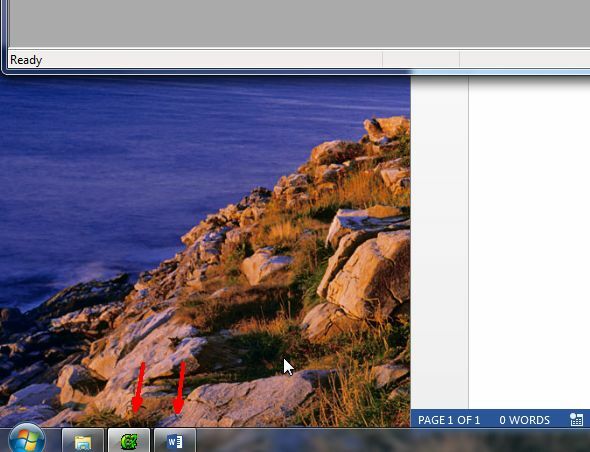
To je zelo kul, saj omogoča uporabo vsakega namizja za zelo različne namene, skoraj kot da uporabljate dva posamezna računalniška sistema, ki neodvisno uporabljata svojo programsko opremo. Zgoraj je bil videti moj začetni meni in opravilna vrstica na zaslonu # 1. Spodaj je videti, kako je bilo videti na zaslonu # 2.
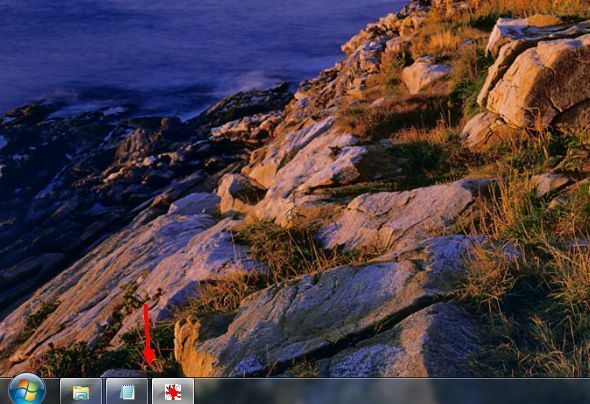
Kot lahko vidite, so prikazane samo aplikacije, ki se izvajajo na tem namizju.
Ozadja
Še ena resnično prijetna funkcija dejanskih večkratnih monitov, ki odpravlja dolgotrajni oprijem, ki sem ga imel s nastavitev z dvojnim zaslonom je, da omogoča ustvarjanje posameznih nastavitev za namizje in ohranjevalnik zaslona vsakega namizje. Tu sem nastavil ozadje, da je zaslon 1 polje cvetja, zaslon 2 pa kanjon.
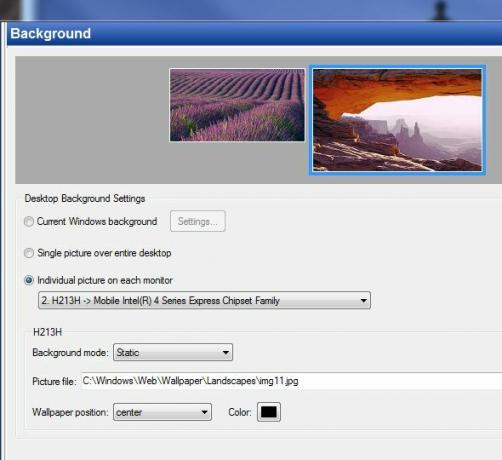
Prav tako lahko prilagodite ločljivost vsakega zaslona (tam ni nič novega), vendar lahko dodatno spremenite postavite, če delate v nenavadnih razmerah, kjer boste morda morali navpično uporabljati monitor.
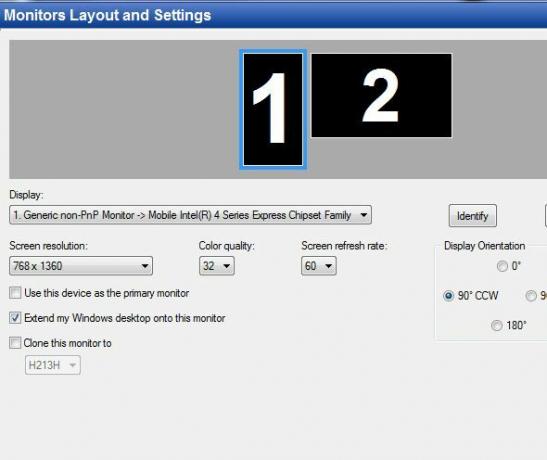
Ohranjevalniki zaslona
Najboljše od tega je, da lahko nastavite dva neodvisna ohranjevalnika zaslona. Nič ni bilo nič hujšega kot takrat, ko sem preizkusil varnostni ohranjevalnik zaslona, ki naj bi zakleni računalnik 4 pogosti načini za zaščito gesla s svojim uporabniškim računom WindowsZaščita računalnika z geslom bi morala biti običajna praksa, še posebej, če ima veliko ljudi do njega fizičen dostop. Windows ponuja več stopenj, na katerih lahko nastavite gesla za zaklepanje vašega uporabniškega računa ... Preberi več z geslom, ko je bila omogočena, vendar je delovala samo na enem zaslonu, tako da je vsakdo, ki je stopil do računalnik z možnostjo uporabe z desnim klikom na odklenjen monitor in brskalnikom po računalniku hočem. Toliko o varnem ohranjevalniku zaslona! No, pri dejanskih več monitorjih bi takšna ohranjevalnica zaslona dejansko delovala, ker bi jo bilo mogoče nastaviti tako, da deluje na obeh namiznih računalnikih.
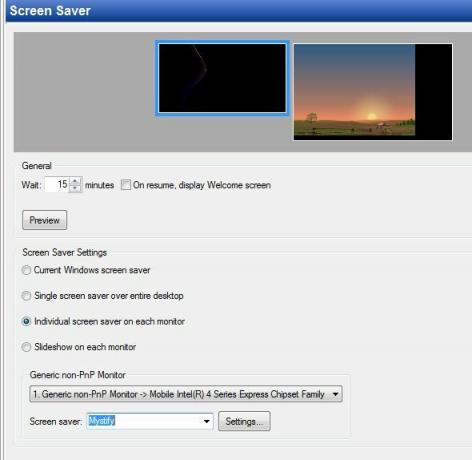
Odsek na namizju
Ena najboljših lastnosti, na katero sem naletel pri testiranju dejanskih več monitorjev, je bila zmožnost odsek namizja na neodvisna delovna področja Spremenite namizje Windows iz prenatrpanega v uporabno brezplačno z ograjamiRad bi začel to objavo z majhno prošnjo: Hit Win + D zame. Počakal bom tukaj. Pojdi, naredi. Ok, končano? Kaj si videl? Je bil vroč nered pretesnih ikon ... Preberi več . To je nekoliko podobno kot Ograje, ker ste vnaprej določili področja namizja in za kaj želite uporabiti ta območja. V primeru dejanskih več monitorjev lahko vsak odsek razdelite na polovico vodoravno ali navpično, tako da tapnete enega od gumbov razcepljene črte.
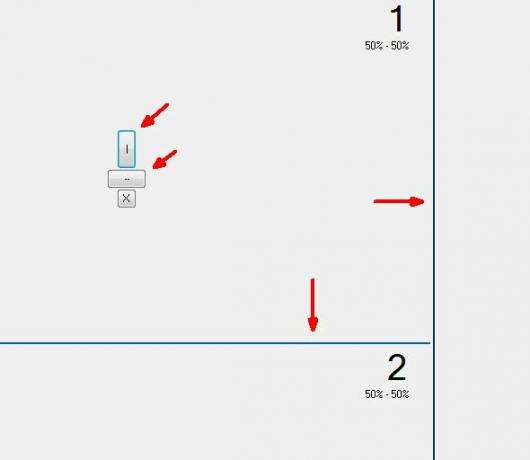
Znotraj teh ploščic lahko postavite svoje vloge. Prav tako lahko ustvarite več postavitev. Recimo, da vem, da vem, da ko pišem članek MakeUseOf, imam urejevalnik WP vedno v veliko spodnje okno, brskalnik sem postavil v zgornje levo okno, svojo beležnico pa v zgornji desni okno. Z uporabo teh postavitev lahko enkrat določim to namestitev in jo vedno pripravim, ko želim napisati članek MakeUseOf.
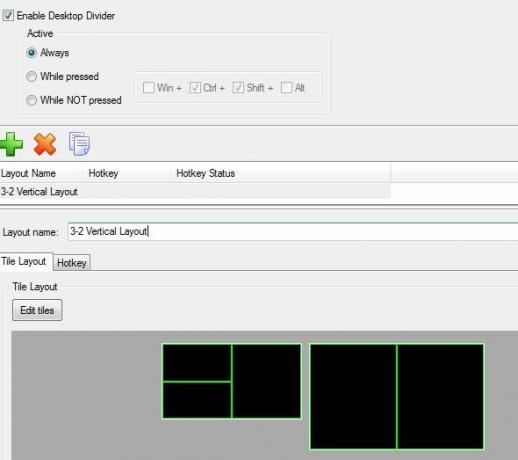
Nanj lahko dodelite tudi bližnjico, tako da, ko ste na namizju, lahko tapnete nekaj, kot je Cntrl-Alt-3, in dobite postavitev 3 ploščic, ki ste jo predhodno nastavili. Hitro lahko preklopite med aktivnimi postavitvami s pomočjo bližnjic, ki ste jih nastavili. Res je enostavno dodeliti okno ploščicam - preprosto zaženete aplikacijo in nato povlečete okno v bližini. Ko bo ploščica pripravljena sprejeti okno, bo ploščica postala trdno rdeča barva. Vstavite ga in okno se bo spremenilo v velikost glede na velikost ploščic.
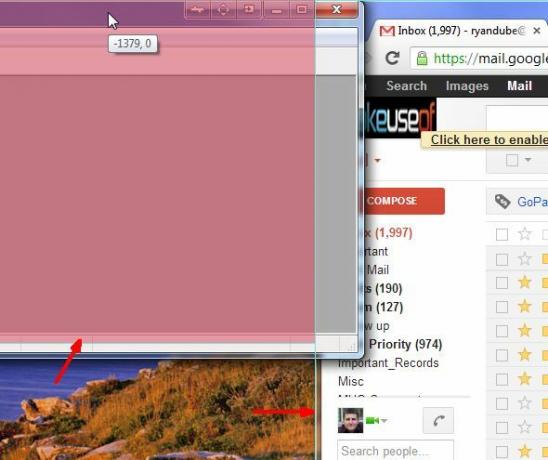
Profili za konfiguracijo namizja
Če greš še dlje od tega, lahko ustvariš celotne konfiguracijske profile namizja. Recimo, da ima ena oseba, ki uporablja računalnik, rad določeno ločljivost zaslona, določeno ozadje in določene ohranjevalnike zaslona. Vse to lahko nastavite in nato shranite kot profil ter mu dodelite bližnjico.
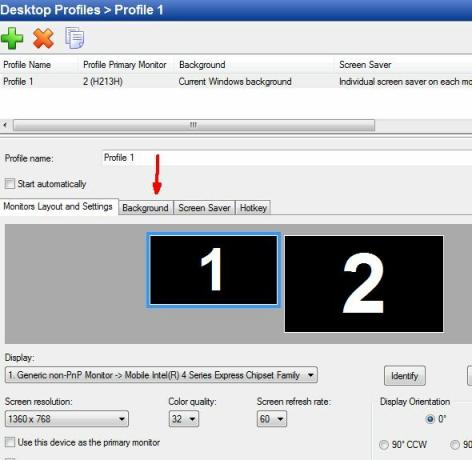
Z le nekaj pritiski tipk se lahko preusmerite na želeno več namiznih nastavitev, ne da bi skrbeli, da boste zmešali vse nastavitve za naslednjo osebo, ki uporablja računalnik. Če ste se kdaj morali preklapljati med uporabo zunanjega projektorja za sestanke in nato nazaj na nastavitev več monitorjev, potem veste, da je včasih to lahko resnično boleče. Ti projektorji včasih potrebujejo zelo edinstvene nastavitve ločljivosti, da izgledajo pravilno. Zdaj lahko samo ustvarite poseben profil, ko uporabljate projektor, in ste končali.
Zaključek
Kot vidite, Dejansko več monitorjev živi do svojega imena. To vam daje dejanski več monitorjev, ne le slab izgovor za razširjeno nastavitev monitorja. Zdaj lahko uživate v dveh računalniških namizjih, ne da bi morali zagnati dva računalnika.
Dejanski več monitorjev ponuja brezplačno 30-dnevno preizkusno obdobje, ki se aktivira ob prenosu in namestitvi programske opreme. To je popolnoma delujoča kopija in če vam je všeč, lahko kupite licenco, da jo boste trajno aktivirali.
Ali vas mika, da bi vlagali v programsko opremo za optimizacijo namestitve dvojnega monitorja? Kaj zdaj uporabljate za upravljanje več zaslonov?
Slikovni krediti: Domača pisarna Via Shutterstock
Ryan ima diplomo iz elektrotehnike. 13 let je delal v avtomatizacijskem inženiringu, 5 let v IT, zdaj pa je inženir Apps. Nekdanji glavni urednik MakeUseOf je govoril na nacionalnih konferencah o vizualizaciji podatkov in je bil predstavljen na nacionalni televiziji in radiu.

